A caixa de diálogo Criar Livro de mapas guiará você através de todas as configurações necessárias para um livro de mapas. É possível salvar as configurações para utilizar em futuros livros de mapas.
Tutorial em vídeo
|
|
Se estiver conectado à Internet, reproduza o vídeo para ver como especificar as configurações do livro de mapa. As etapas para este procedimento estão listadas abaixo do vídeo. |
Para especificar as configurações do livro de mapas
- Na guia Gerenciador de exibição do Painel de tarefas, clique com o botão direito do mouse na camada City_Boundary e clique em Zoom para as extensões.
- Salve o arquivo de mapa.
Não é possível publicar um mapa em qualquer formato sem salvar primeiro.
- Alterne o Painel de tarefas para Livro de mapas e clique em Novo
 Livro de mapas.
Livro de mapas. 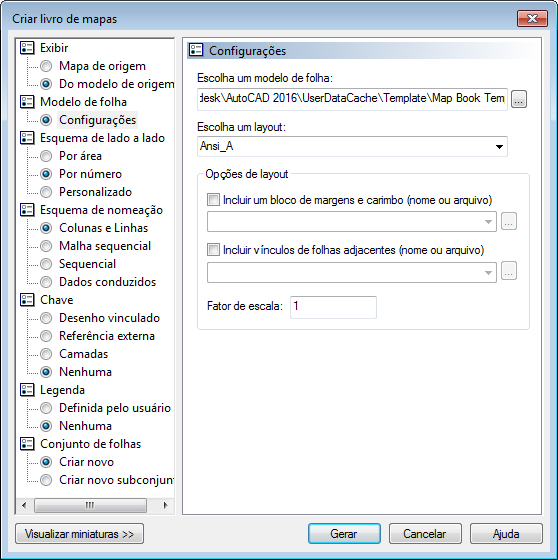
Cada item na esquerda exibe as configurações na direita.
- Na caixa de diálogo Criar livro de mapas, para Origem, clique em Espaço do modelo. Opcionalmente, altere o Nome do livro de mapas.
- Para o Modelo da folha, faça o seguinte:
- Clique em Configurações.
- Clique no botão Procurar para Escolher um modelo de folha e navegue para o modelo salvo criado (Modelo de livro de mapas - Inset.dwt).
Se a caixa de diálogo não exibir o diretório de modelos, navegue para C:\Documents and Settings\seu_nome\Local Settings\Application Data\Autodesk\AutoCAD Map 3D 2017\R18.2\ptb\Template.
- Deixe o layout definido para Ansi_A.
- Para as Opções de layout, selecione Incluir um bloco de margens e carimbo (Nome ou arquivo) e Incluir vínculos de folhas adjacentes (Nome ou arquivo).
- Para o bloco de margens e carimbo, clique na seta para baixo e clique em Bloco de título. Para vínculos de folhas adjacentes, clique na seta para baixo e clique em Adjacent_Arrow_4.
- Defina o fator de escala para 5000. Nota: Se não definir o Fator de escala, o livro de mapas irá compor um grande número de miniaturas. Certifique-se de defini-lo para 5000.
- Para Esquema de miniaturas, faça o seguinte:
- Clique em Por área.
- Clique em Selecionar área para miniatura e arraste um retângulo em torno da extensões do mapa.
- Deixe as demais configurações definidas para seus valores padrão.
- Para Esquema de denominação, clique em Colunas e linhas. Deixe as configurações definidas para seus valores padrão.
- Para Chave, clique em Referência externa. Navegue para o mapa da vista principal criado no exercício anterior e o selecione.
A viewport do mapa principal irá exibir o mapa principal gerado no exercício anterior.
- Para Legenda, clique em Exibição de mapa.
A viewport de Legenda irá exibir a legenda gerada no exercício anterior.
- Para Conjunto de folhas, clique em Criar novo.
Não gere o mapa ainda. Deixe a caixa de diálogo aberta para o próximo exercício.
Para prosseguir neste tutorial, siga para o Exercício 3: Visualizar e gerar o livro de mapas.